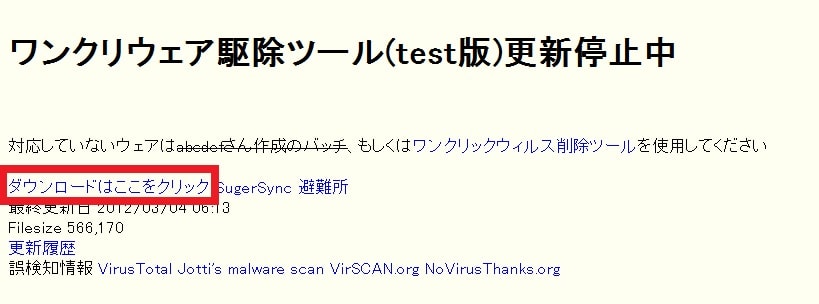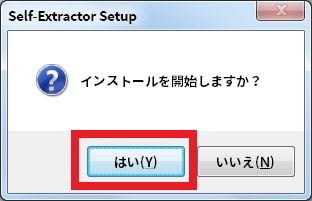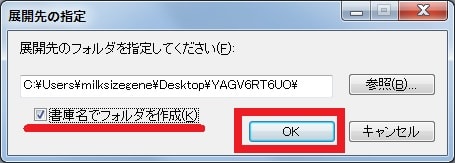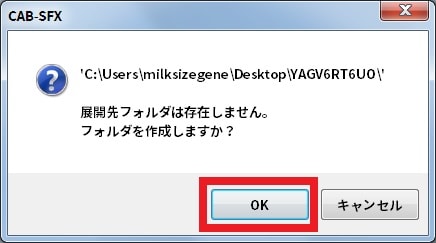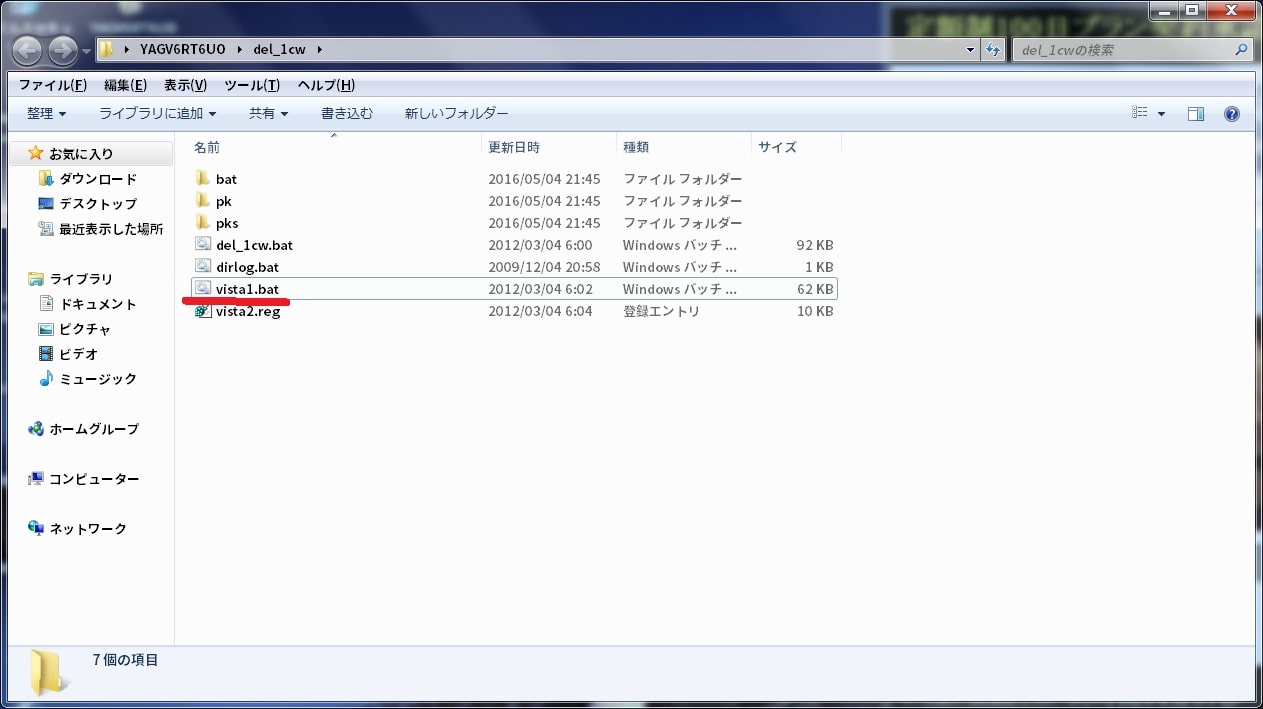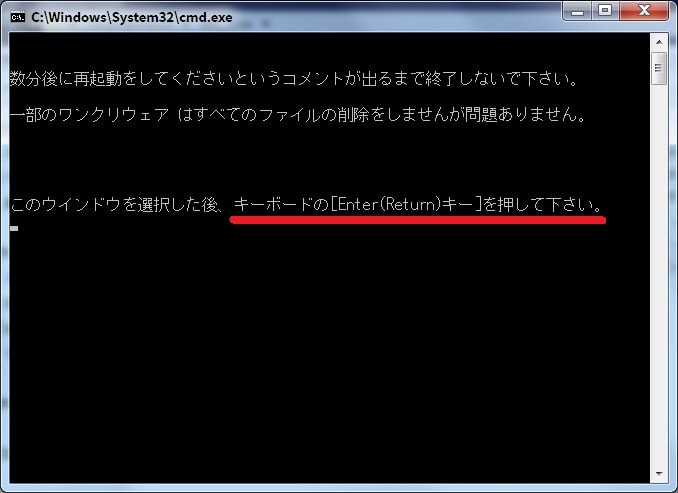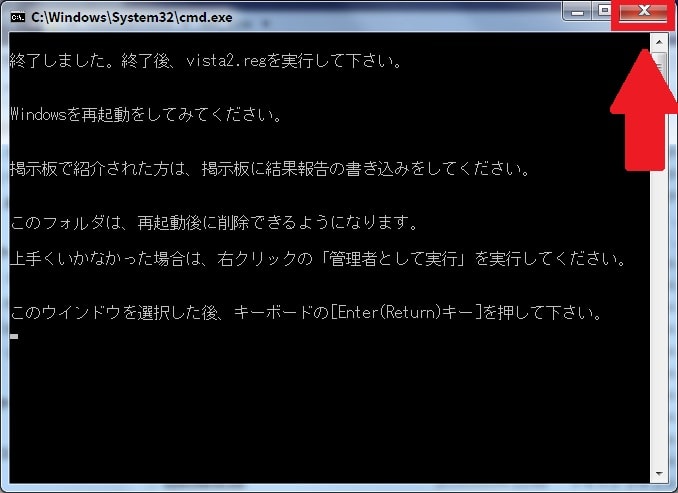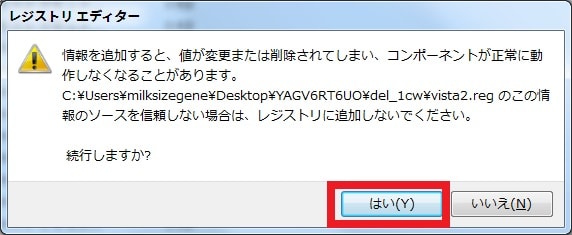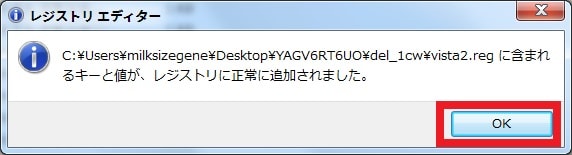皆様、こんばんは。
今回の投稿は、アダルトサイトの不正請求画面を削除することができる「ワンクリウェア駆除ツール」というセキュリティツールの使い方に関する投稿となります。
それでは今回の投稿にまいりましょう。
【スポンサーリンク】
はじめに
【目次】
さて改めまして今回の投稿は、アダルトサイトの不正請求画面を削除することができる「ワンクリウェア駆除ツール」というセキュリティツールの使い方に関する投稿になります。
今回の投稿テーマである「ワンクリウェア駆除ツール」というセキュリティツールに関しては、当ブログの別記事で記載している「ワンクリックウェア駆除ツール」というセキュリティツールと同様に、日本固有のマルウェアといわれるワンクリウェアを駆除することができる無料セキュリティツールです。
そして「ワンクリウェア駆除ツール」というセキュリティツールは、当ブログにおいてワンクリウェアの削除に関する相談を行うことができる掲示板として記載する「イカ君の掲示板」のいても使用されています。
そこで今回の投稿では、「ワンクリウェア駆除ツール」の使い方について、再投稿という形式で記載してまいりたいと思います。
それでは本題に入りましょう。
【スポンサーリンク】
「ワンクリウェア駆除ツール」の使い方
1、【ダウンロードリンク】
それでは初めに「ワンクリウェア駆除ツール」の使い方について記載いたします。
まずは「ワンクリウェア駆除ツール」の実行ファイルをダウンロードする手順について記載します。
そこで以下の「ワンクリウェア駆除ツール」の実行ファイルに関するダウンロードリンクを参照してください。
<ダウンロードリンク>
1、実行ファイル
次に上記ダウンロードリンクにアクセスしてから、ダウンロードはここをクリックという項目をクリックして、「ワンクリウェア駆除ツール」の実行ファイルを任意の場所に保存します。
以上で「ワンクリウェア駆除ツール」の実行ファイルをダウンロードすることができました。
「ワンクリウェア駆除ツール」の実行ファイルをダウンロードする手順に関する記載は以上です。
2、【実行する】
それでは次に「ワンクリウェア駆除ツール」を実行する手順について記載いたします。
まずは前項でダウンロードした「ワンクリウェア駆除ツール」の実行ファイルを実行してください。
次にはいという項目をクリックします。
次に書庫名でフォルダを作成という項目にチェックを入れてから、OKという項目をクリックしてください。
次にOKという項目をクリックします。
次にはいという項目をクリックしてください。
次に「vista1.bat」というファイルを右クリックしてから、管理者として実行という項目をクリックします。(1)注:「ワンクリウェア駆除ツール」の実行ファイルに関しては、「Windows XP」と「Windows Vista」以後の「Windows OS」で異なります。しかしながら「Windows XP」における「ワンクリウェア駆除ツール」の実行ファイルについては、「Windows XP」のサポートが終了しているために、今回の投稿では記載しませんことをご了承ください
次にコマンドプロンプト画面が表示されてから、お使いのキーボード上の「Enter」というキーを押してください。
次にコマンドプロンプト画面に終了しましたというメッセージが表示されてから、画面右上の赤枠項目をクリックして、コマンドプロンプト画面を閉じます。
次に「vista2.bat」というファイルを右クリックしてから、結合という項目をクリックしてください。
次にはいという項目をクリックします。
次にOKという項目をクリックしてから、お使いのパソコンを再起動してください。
以上で「ワンクリウェア駆除ツール」を実行することができました。
「ワンクリウェア駆除ツール」を実行する手順に関する記載は以上です。
3、【ワンクリウェアを駆除できない場合の対策方法】
それでは次に「ワンクリウェア駆除ツール」を使用してワンクリウェアを駆除できない場合の対策方法について記載いたします。
「ワンクリウェア駆除ツール」に関しては、ワンクリウェアの種類によって「ワンクリウェア駆除ツール」が対応していないために、ワンクリウェアを駆除できないということがあります。
そのため「ワンクリウェア駆除ツール」を使用してワンクリウェアを駆除できない場合は、「ワンクリウェア駆除ツール」の駆除に関するログを参照してから、ワンクリウェアを手動で削除する必要があります。
そこでまずは「ワンクリウェア駆除ツール」の実行フォルダを参照してください。
次に「LOG.txt」というファイルを右クリックしてから、編集という項目をクリックします。
次に表示された「ワンクリウェア駆除ツール」の駆除に関するログをコピーしてから、以下の「イカ君の掲示板」に相談してください。
<イカ君の掲示板>
1、URL
「ワンクリウェア駆除ツール」の使い方に関する記載は以上です。
「ワンクリックウェア駆除ツール」のインストール方法及び使い方
それでは次に「ワンクリックウェア駆除ツール」のインストール方法及び使い方について記載いたします。
「ワンクリックウェア駆除ツール」のインストール方法及び使い方に関する詳細については、すでに当ブログにおける以前の投稿で詳細を記載しているために、以下の「ワンクリックウェア駆除ツール」のインストール方法及び使い方に関する過去記事を参照してください。
<「ワンクリックウェア駆除ツール」のインストール方法及び使い方について>
1、URL
・「ワンクリックウェア駆除ツール」のインストール方法及び使い方について
「ワンクリックウェア駆除ツール」のインストール方法及び使い方に関する記載は以上です。
あとがき
さて今回の投稿は以上となります。
今回の投稿で記載する記事以外のセキュリティソフトの使い方に関連する記事に興味がある方は、ぜひ一度以下のセキュリティソフトの使い方に関連する記事のまとめを参照してください。
<セキュリティソフトの使い方に関連する記事のまとめ>
1、URL
それでは以上です。